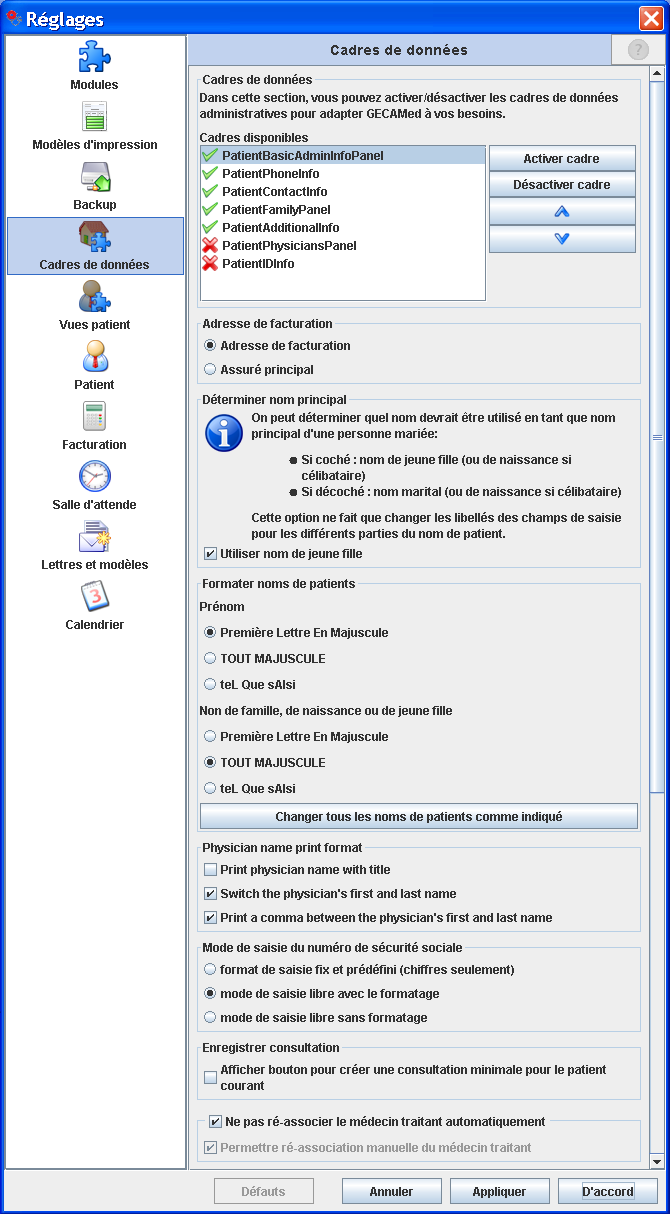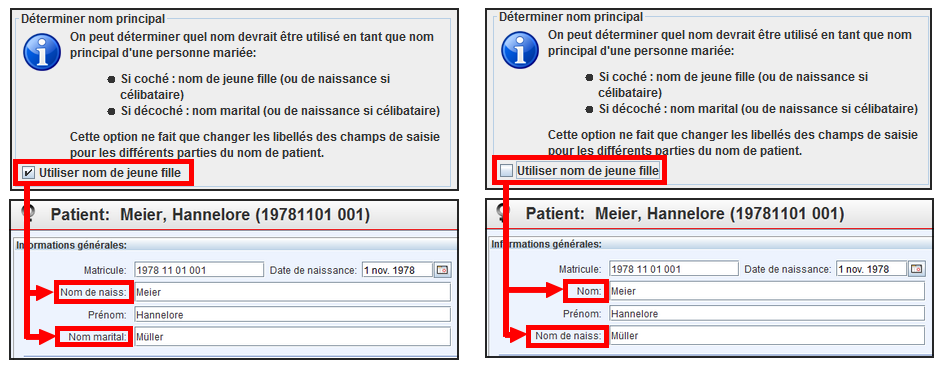Captures d'écran
Télécharger
M.à.j. d'adresses
Add-Ons
Mailing List
Support
Manuel d'utilisateur
Suivie des anomalies
FAQ
Outils pour utilisateurs
Panneau latéral
Table des matières
Cadres de données
Dans les paramètres des “Cadres de données”, il est possible d'ajuster l'apparence et les fonctionnalités de la vue du patient (voir figure 1).
Cadres de données
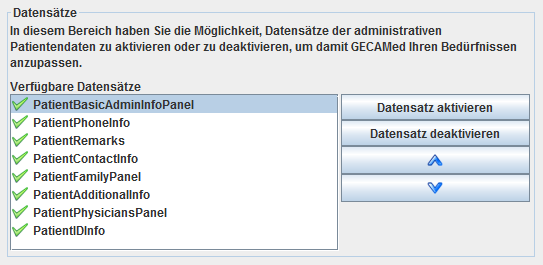
Dans la liste “Cadres disponibles”, des zones pour la saisie des données administratives du patient peuvent être activées ou désactivées, et leur ordre d'affichage défini. Ces vues sont:
   | PatientBasicAdminInfoPanel: (Général) Ici sont réglé le nom, le numéro de sécurité sociale, l'adresses et d'autres données générales. |
 | PatientPhoneInfo: (contacts) Numéros de téléphone, de télécopieur, et l'adresse e-mail. |
 | PatientRemarks: (remarques) Remarques sur le patient ainsi qu'un champ pour la saisie d'une notice de dossier externe (p.ex. papier) |
 | PatientContactInfo: (destinataire de la facture respectivement l'assuré principal) Complément d'adresse pour la facturation, si différente de celle du patient. |
 | PatientFamilyPanel: (famille) Permet de saisir le conjoint, les parents et les enfants du patient (seulement s'ils sont connus comme patients dans GECAMed) |
 | PatientAdditionalInfo: (Info complémentaires) Les métadonnées du dossier administratif du patient, comme le médecin traitant, la date de création et de dernière modification du dossier etc. |
 | PatientPhysiciansPannel: (Autres médecins traitants) Une autre liste avec les coordonnées des médecins traitants. |
 | PatientIDInfo: (Id) Des champs d'identification supplémentaires provenant de systèmes externes tels que HIS / RIS / PACS (hôpital) peuvent être utilisés. |
Chaque vue peut être activée et désactivée. Les modifications prendront effet seulement après un redémarrage de GECAMed. La figure 2 montre l'affectation des cadres de données pour former les champs de saisie correspondants sur l'écran des données administratives du patient.
Adresse de facturation

La fonction “Adresse de facturation” ne modifie que le titre de la vue PatientContactInfo en “Adresse de facturation” ou “Assuré principal”. La fonctionnalité reste la même.
Déterminez nom principal
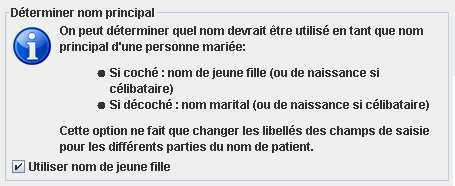
Au Luxembourg, le nom de jeune fille (= naissance) est le plus souvent utilisé pour une femme dans le domaine administratif, même si elles porte maintenant le nom de son mari. Les médecins utilisent également souvent cette manière d'identifier une personne dans leur prise en charge. Cependant, ce n'est pas une exigence officielle, et dépend donc des habitudes de chaque cabinet ou médecin.
Dans le champ “Déterminez nom principal” vous pouvez donc décider quel nom principal sera utilisé dans le champ de la vue PatientBasicAdminInfoPanel (qui est un champ obligatoire) parmi le nom de naissance ou le nom marital. La troisième champ de nom correspond à un autre nom, ou à rien si le nom de naissance est le même que le nom marital. Cette option ne modifie que les noms des champs et n'affecte pas la fonctionnalité.
La figure 3 illustre dans un exemple cette différence. Ici, nous voyons clairement que cette option ne concerne que les noms des champs.
Cependant, veullez noter que l'option choisie est prise en compte lors de l'exportation de données à partir de la base de données GECAMed, comme cela peut être important dans certaines circonstances pour l'interprétation correcte des différentes parties du nom. En outre, cette option ne doit plus être changée après que les premiers patients ont été enregistrés. Dans le cas contraire, la signification des champs des noms ne serait plus la même pour tous les patients.
Formater noms de patient
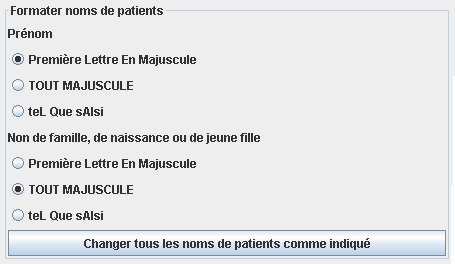
Cette zone permet de choisir l'écriture en majuscule / minuscule des noms du patient lors de la saisie, séparément pour le prénon et les noms de famille.
L'avantage est que tous les noms de patient sont saisis de la même façon, quelques soient les circonstances de la saisie.
Trois options sont disponibles:
- Première Lettre En Majuscule : écrit la première lettre des noms en majuscule et les autres lettres en minuscules
- TOUT MAJUSCULE : écrit toutes les lettres des noms en majuscules
- teL Que sAIsi : les noms sont écrits tel que saisis par l'utilisateur (= pas de formatage automatique)
Le bouton “Changer tous les noms des patients comme indiqué” permet d'appliquer la règle choisie à tous les noms.
Exemple: L'écriture exacte du nom famille “Duc de Nassau” est perdu lors d'un reformattage (→ “Duc De Nassau” ou “DUC DE NASSAU”).
C'est pourquoi il faut choisir cette fonction avec précaution.
Formatage du nom de médecin
Ici on peut varier la façon d'écrire le nom du médecin dans des impressions comme les ordonnances, les factures, les rappelles etc. Les options suivantes qui n'ont pas besoin d'explication supplémetaires sont mis à disposition:
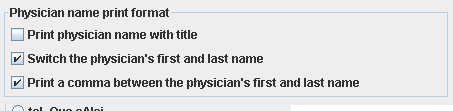
Mode de saisie du numéro de sécurité sociale
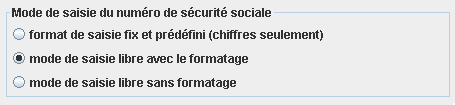
Cette zone permet de choisir le mode de saisie du numéro de sécurité sociale des patients.
Trois options sont disponibles:
- Format de saisie fixe et prédéfinie (chiffres seulement) : permet de saisir uniquement les 13 chiffres du matricule. A l'affichage aparaissent des blancs supplémentaires pour une meilleure structuration et lisbilité (XXXX XX XX XXX XX), mais qui ne sont pas enregistrés.
- Mode de saisie libre avec le formatage : permet de saisir librement chiffres, lettres et autres caractères. Tant qu'on saisit les 13 chiffres normaux du matricule le formatage de siasie fixe (décrit ci-dessus) est appliqué. Mais dès qu'un autre caractère est entré on passe en mode de saisie libre (décrit ci-dessous)
- Mode de saisie libre sans formatage : permet de saisir librement chiffres ou lettres, mais sans aucun formatage proposé.
Enregistrer consultation

Dans le champs “Enregistrer consultation”, il est possible de choisir d'afficher un bouton “Consultation” (voir la figure ci-dessous) qui permet de créer un consultation minimale avec seulement le champ S (“Motif de la consultation”) pour un médecin. Cela permet de créer une entrée de consultation aussi rapidement que possible et sans saisie de texte spécial. Par exemple, le secrétaire peut entrer rapidement que le médecin a traité un patient sans que le médecin lui-même doit remplir quoi que ce soit.
Associer médecin traitant

Cette zone règle les champs de la zone “Info complémentaires” et en particulier la gestion du médecin traitant du patient.
L'option “Ne pas ré-associer le médecin traitant automatiquement” détermine si le médecin actuellement sélectionné, lors de la création d'une nouvelle consultation pour le patient, est enregistré en tant que médecin traitant du patient.
L'option “Permettre ré-association manuelle du médecin traitant” peut être sélectionné uniquement lorsque le médecin n'est pas associé automatiquement. Ici vous pouvez spécifier si la boîte de sélection pour choisir le médecin est active ou non.